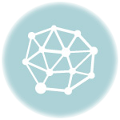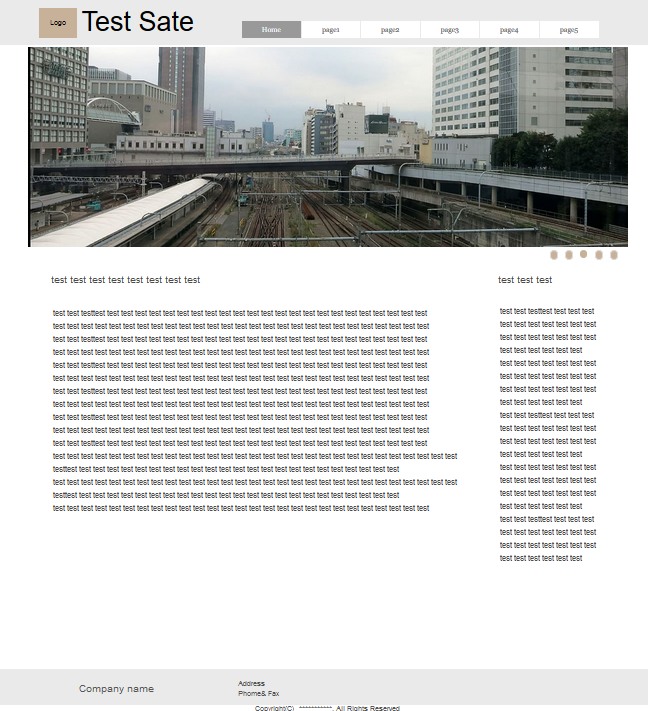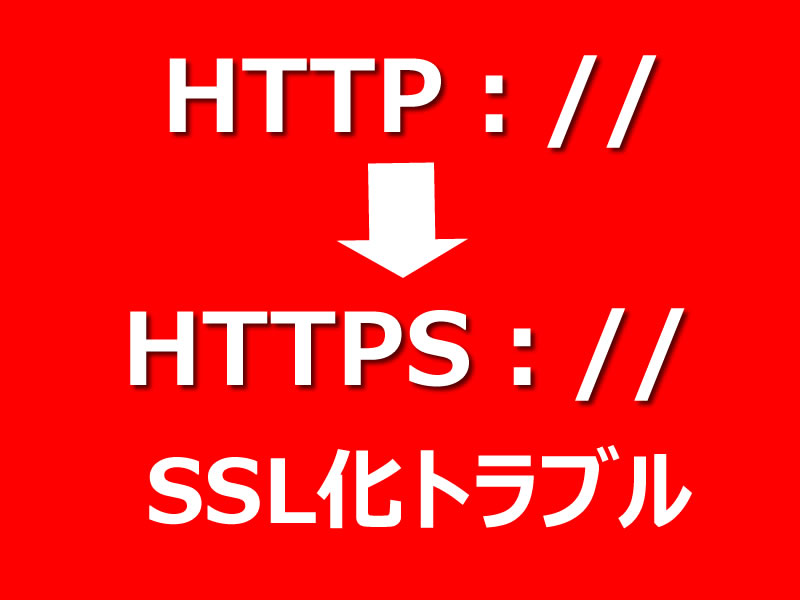ホームページも作ってる時に video 挿入したいということがしばしばあります。
最近は YouTube を組み入れるということが多いですが場合によっては YouTube でなく自分のビデオを組み込みたいということがあります。
また最近は WordPress のブログ上においてもちょっとビデオ入れたいっていうことがよくありますね。
そんな時に video タグを使ってビデオを入れるということをやりたいものです。
友達から簡単な方法はということで聞かれましたのでとりあえず video タグの説明だけここに掲載しておきます。
( ビデオファイルは別途サーバー上に置いておく必要があります)
基本videoタグ
<video src=”video.mp4″></video>
コントールパネル表示
<video src=”video.mp5″ controls></video>
オート再生
<video src=”video.mp5″ autoplay muted></video>
繰り返し
<video src=”sample-video.mp5″ loop autoplay muted></video>
開始画面設定
<video src=”sample-video.mp5″ poster=”thumb.jpg” controls></video>
巾、高さ設定
<video width=”200px” height=”133px” src=”video.mp5″></video>
ファイルの先読み
<video preload=”auto” src=”video.mp5″></video>
+